第二次网络安全实验.docx
《第二次网络安全实验.docx》由会员分享,可在线阅读,更多相关《第二次网络安全实验.docx(14页珍藏版)》请在冰点文库上搜索。
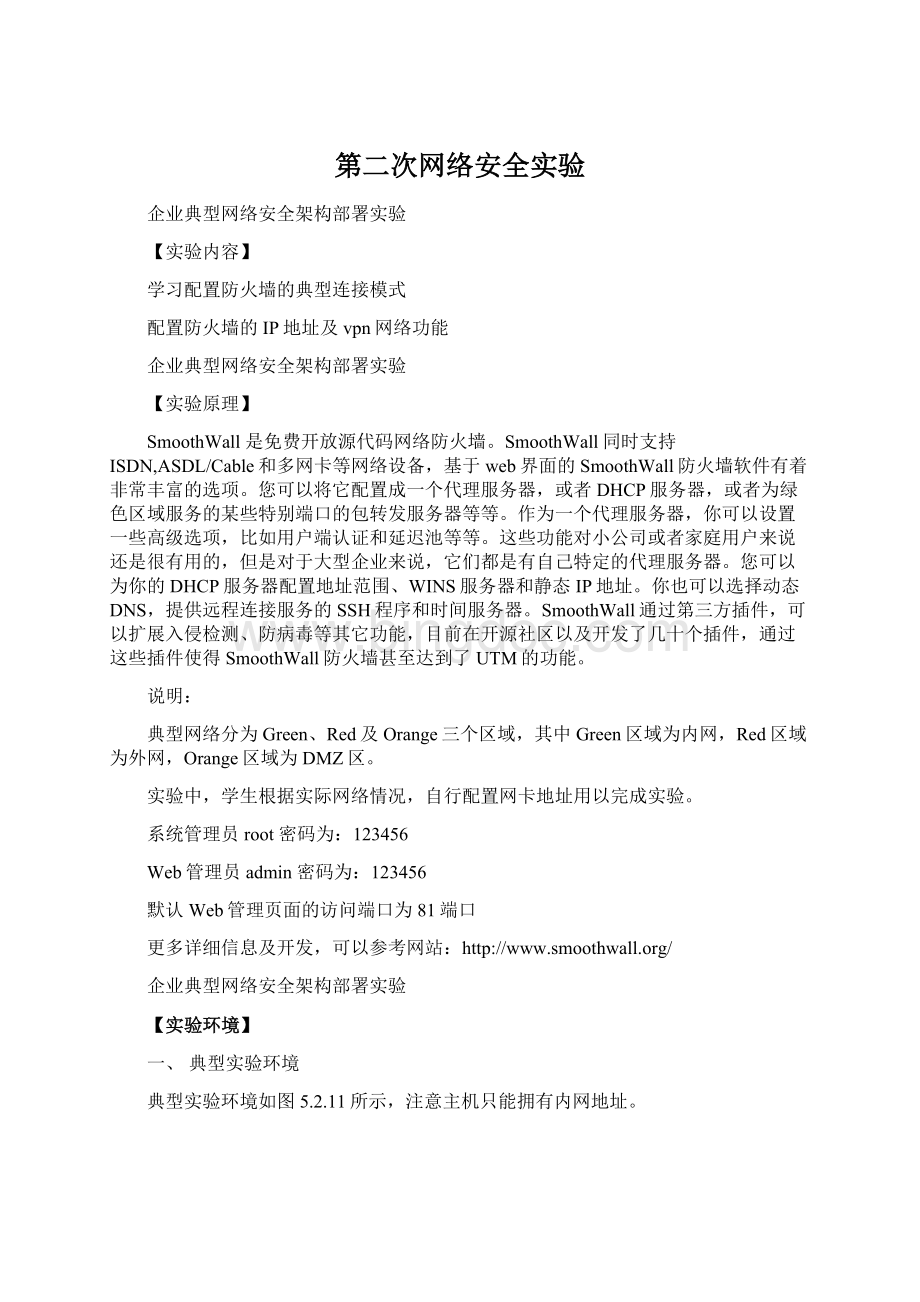
第二次网络安全实验
企业典型网络安全架构部署实验
【实验内容】
学习配置防火墙的典型连接模式
配置防火墙的IP地址及vpn网络功能
企业典型网络安全架构部署实验
【实验原理】
SmoothWall是免费开放源代码网络防火墙。
SmoothWall同时支持ISDN,ASDL/Cable和多网卡等网络设备,基于web界面的SmoothWall防火墙软件有着非常丰富的选项。
您可以将它配置成一个代理服务器,或者DHCP服务器,或者为绿色区域服务的某些特别端口的包转发服务器等等。
作为一个代理服务器,你可以设置一些高级选项,比如用户端认证和延迟池等等。
这些功能对小公司或者家庭用户来说还是很有用的,但是对于大型企业来说,它们都是有自己特定的代理服务器。
您可以为你的DHCP服务器配置地址范围、WINS服务器和静态IP地址。
你也可以选择动态DNS,提供远程连接服务的SSH程序和时间服务器。
SmoothWall通过第三方插件,可以扩展入侵检测、防病毒等其它功能,目前在开源社区以及开发了几十个插件,通过这些插件使得SmoothWall防火墙甚至达到了UTM的功能。
说明:
典型网络分为Green、Red及Orange三个区域,其中Green区域为内网,Red区域为外网,Orange区域为DMZ区。
实验中,学生根据实际网络情况,自行配置网卡地址用以完成实验。
系统管理员root密码为:
123456
Web管理员admin密码为:
123456
默认Web管理页面的访问端口为81端口
更多详细信息及开发,可以参考网站:
http:
//www.smoothwall.org/
企业典型网络安全架构部署实验
【实验环境】
一、典型实验环境
典型实验环境如图5.2.11所示,注意主机只能拥有内网地址。
图5.2.11
二、VPN网络环境
VPN网络实验环境如图5.2.12所示,注意主机只能拥有内网地址。
图5.2.12
【实验步骤】
一、安装VMwarePlayer
从工具箱中下载企业典型网络安全架构部署实验-VMPlayerNetCfg.rar、企业典型网络安全架构部署实验-VMware-player-3_1_4-385536.rar、企业典型网络安全架构部署实验-Smoothwall3.rar到本地主机。
解压企业典型网络安全架构部署实验-VMware-player-3_1_4-385536.rar,双击VMware-player-3.1.4-385536.exe安装VMwarePlayer,默认安装即可,安装后重启。
解压企业典型网络安全架构部署实验-VMPlayerNetCfg.rar,将解压出的文件复制到VMwarePlayer安装目录,覆盖原有文件。
然后启动复制过去的vmnetcfg.exe,设置虚拟机绑定的网卡(设置VMnet0桥接的物理网卡),点击“Apply”再点击“OK”。
图5.2.13
解压企业典型网络安全架构部署实验-Smoothwall3.rar到本地主机,然后启动VMwarePlayer,打开smoothwall3虚拟机。
图5.2.14
图5.2.15
二、设置典型网络
(一)网卡配置
Smoothwall工作不同模式时,需要对虚拟机添加网卡。
(1)进入配置菜单
输入“setup”,选择网络设置,选择分别对网络工作类型,网卡分配,IP地址及DNS设置,如图5.2.17所示。
图5.2.16
图5.2.17
(2)分配网卡
注意:
现有虚拟机如果已设定无须再做这一步
网络工作类型选择GREEN+ORANGE+RED,然后在Driverandcardassignments中将现有物理网卡分配给Green,Orange,Red区域(按顺序为eth0,eth1,eth2,配置时直接按顺序选择即可)。
图5.2.18选择工作类型
图5.2.19选择Probe
图5.2.110网卡分配选择
(3)设置各网卡IP地址
对现用网卡进行IP地址设置,如图5.2.111所示,需要按照实验环境设置IP地址,注意不要使用冲突的IP地址。
注意:
设置完成后选择Done。
图5.2.111
(二)防火墙网络区域的配置
防火墙的网络连接分为三个区域,三个区域分别为GREEN,RED,ORANGE,如图5.2.112所示。
图5.2.112
(1)本地主机IP地址为192.168.2.43(根据实际情况设置,在GREEN区域即192.168.2.0/24网段)
设置本地网卡地址为192.168.2.43,网关配置为192.168.2.222,即防火墙内部接口地址,具体如图5.2.113所示。
图5.2.113
(2)打开管理页面(http:
//虚拟机IP:
81)输入用户名密码,选择“Networking|Interface”配置网卡,如图5.2.114所示。
图5.2.114
(3)页面上会列出该防火墙所有的网卡设备,管理员可对IP地址进行设置,IP详细设置如:
Green区域IP地址如图5.2.115所示,表示防火墙的内部网络接口地址。
图5.2.115
Orange区域IP地址如图5.2.116所示,表示防火墙的DMZ网络接口地址。
图5.2.116
Red区域IP地址如图5.2.117所示,表示防火墙的外部网络接口地址。
并可设置外部接口的Dns和网关地址。
图5.2.117
网络连接如图5.2.112所示。
(三)Snort启动设置
点击services-->IDS进入IDS配置界面如图5.2.118所示。
图5.2.118
Snort功能开启,选中snort后的选框,点击“SAVE”即可开启入侵检测功能,如图5.2.119所示。
图5.2.119
(四)检测设置
设置规则生效时间,即为在定义的时间内,入侵检测系统是停止工作的,如图5.2.120所示。
图5.2.120
(五)排除列表
用户可通过输入每条snort规则对应的sid和gid号,对相应的规则进行屏蔽。
即在GuardianIgnoreSIDs中sid对应的规则的网络行为发生时,系统并不会产生日志,如图5.2.121所示。
图5.2.121
同时也可添加排除主机,即在GuardianIgnoreIP中定义的IP,不再入侵检测IP范围内,同时也不会产生关于该Ip地址的入侵检测日志,如图5.2.122所示。
图5.2.122
(六)规则检索
点击如图5.2.123中的OinkmasterSnortConfigurationTools连接,即可配置检索snort相应的规则。
如图5.2.124所示,在search按钮上方的输入框输入snort规则的sid号,网页上则会列出所有号码为前缀的所有规则。
图5.2.123
图5.2.124
(七)定制规则
在local.rulesEditingBox中可以手动输入IDS规则,规则格式为snort规则格式,并点击“save”进行保存,如图5.2.125所示。
重新启动snort,则新添加的snort规则生效。
图5.2.125
(八)查看日志
点击logsids可以查看snort所记录的入侵检测日志,如图5.2.126所示。
日志中包括该条规则的报警信息,数据包流向,触发时间等信息。
图5.2.126
三、设置vpn网络
本实验两人一组,组成如实验环境中说明的拓扑结构对网络进行配置,具体拓扑图如图5.2.127所示。
图5.2.127
(1)A网关IPSecvpn配置如图5.2.128所示。
图5.2.128
填写A网关外部地址,left。
填写A网关下一条目标地址,Right。
填写A网关内部子网,Leftsubnet。
填写A网关下一条目标网络,RightSubnet。
A和B填写相同的secret。
(2)B网关IPSecVPN配置如图5.2.129所示。
图5.2.129
填写A网关外部地址,left。
填写A网关下一条目标地址,Right。
填写A网关内部子网,LeftSubnet。
填写A网关下一条目标网络,RightSubnet。
A和B填写相同的secret。
(3)如图5.2.130所示,添加连接。
图5.2.130
(4)连接成功如图5.2.131所示。
图5.2.131
当前连接可用时,则会显示open表示连接成功。
企业典型网络安全架构部署实验
【实验思考】
如何通过snort检测内部DDOS对外网攻击
添加多个连接,同时开启,看vpn网关能否正常工作。